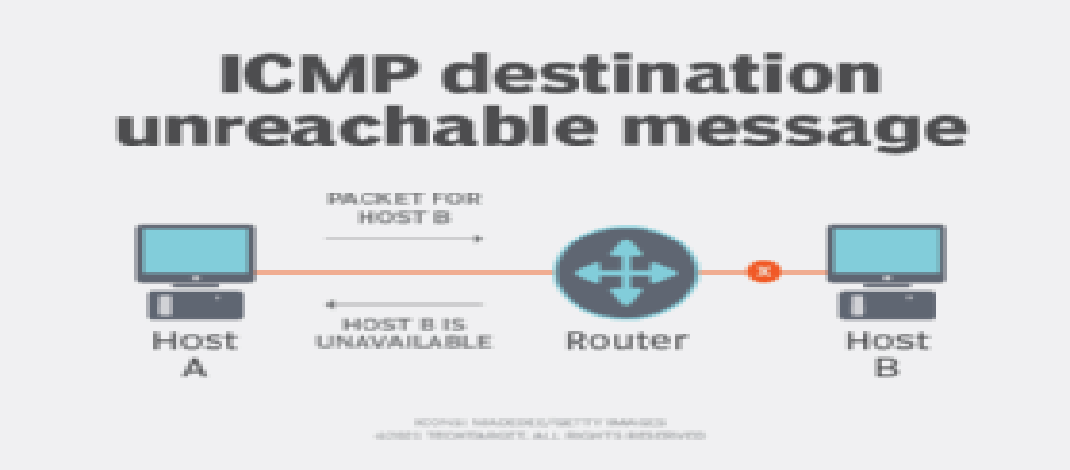آیا ویندوز 11 فصل شکفتن نسل جدیدی از سیستمعاملهای دسکتاپ است؟
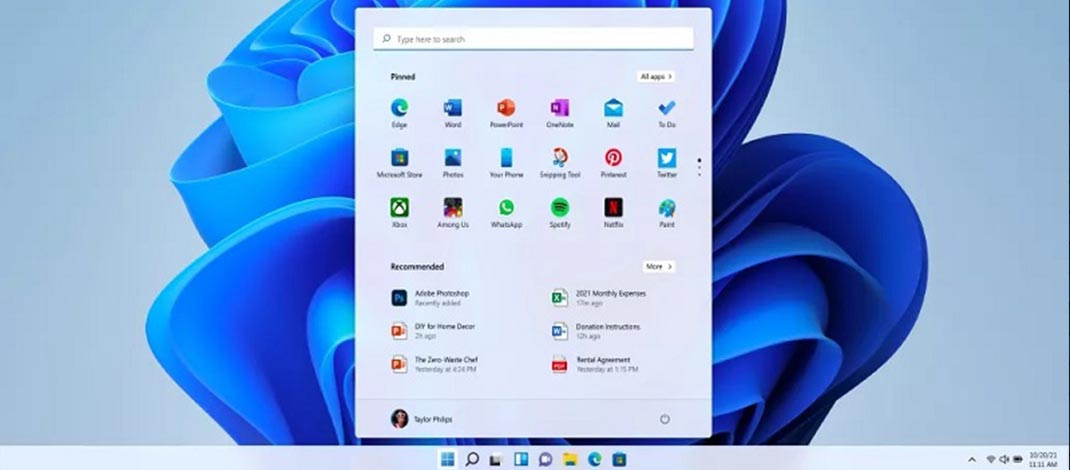
حدود دو ماه است که ویندوز 11 مایکروسافت بهشکل رسمی منتشر شده و حتی بروزرسانیهایی نیز برای آن منتشر شده است. ویندوزی که قرار است یکپارچهترین مکانیزم ارتباطی میان پلتفرمهای مختلف به وجود آورد.
به عقیده بسیاری از کارشناسان حوزه فناوری اطلاعات، مایکروسافت در نظر دارد در چند سال آینده در مسیری گام بردارد که شرکت متا با متاورس به دنبال دستیابی به آن است. با این تفاوت که مایکروسافت از دنیای دسکتاپ این کار را انجام خواهد داد، در حالی که شرکت متا از بستر اینترنت، فناوریهای واقعیت مجازی و افزوده به آن خواهد رسید. فارغ از این دیدگاه که پرداختن به آن نیازمند یک پرونده ویژه کامل است، اکنون این پرسش مطرح است که آیا ویندوز 11 سرآغازی بر یک دگردیسی جدید است؟ به ویژه آنکه شاهد انتشار نسخهای از سیستمعامل ویندوز هستیم که به لحاظ رابط کاربری شباهت زیادی به سیستمعامل مک اپل دارد، قصد دارد از اکوسیستم اندروید پشتیبانی کند و حتی سیستم پرداخت دستمزد متفاوتی را برای توسعهدهندگان پدید آورده است.
سیستمعاملی با یک رابط کاربری جدید
اولین مورد قابل تأمل در ارتباط با ویندوز 11 رابط کاربری جدید آن است که بی شباهت به رابط کاربری سیستمعامل مک نیست. یکی از ویژگیهای اصلی ویندوز 11 تغییرات بصری اعمالشده روی این سیستمعامل است. مایکروسافت از زمان معرفی نسخههای اولیه ویندوز تا جدیدترین نسخه این سیستمعامل، مسیری طولانی پشت سر گذاشته است. لوگو ویندوز 11 تغییر کرده و بار دیگر استفاده از صداهای مخصوص ورود به محیط ویندوز را شاهد هستیم، قابلیتی که از زمان معرفی ویندوز 8 کمتر به آن توجه شده بود. حالا آیکونهای مختلف بازطراحی شدهاند و استفاده از سبک رنگی جدید عمق بهتری به ظاهر دوبعدی ویندوز داده است. تقریباً تمامی بخشهای ویندوز 11 از نظر ظاهری تغییر کردهاند. مایکروسافت تقریباً همه مولفههای ویندوز را بازطراحی کرده است. پنجرهها و پنلهای منو و جعبههای اعلان همگی از گوشههای گرد بهره میبرند که باعث شده همه این بخشها نرمتر به نظر برسند. از دیگر تغییرات بصری اعمالشده در ویندوز 11 باید به اضافهشدن حالت تاریک در سراسر بخشهای سیستمعامل اشاره کرد. اکنون کاربران میتوانند به طور دلخواه یکی از رنگبندیهای روشن و رنگارنگ یا تیرهتر و ملایمتر را انتخاب کنند. با تغییر رنگبندی کلی ویندوز، همه مولفههای بصری آن مثل تصویر زمینه، منوها و برنامهها به شکل یکدست تغییر میکنند.
در حالی که ویندوز 11 بخش عمدهای از ویژگیهای قدیمی ویندوزهای قبلی را دارد، اما همراه با قابلیتها و تغییرات جدیدی در اختیار کاربران قرار گرفته است. ویندوز 11 تقریباً برای همه کاربران ویژگی جدیدی دارد. امکانات کاربردی گستردهای که این پلتفرم ارائه میکند باعث شده در سه دهه گذشته به یکی از مهمترین پلتفرمهای دنیای محاسبات تبدیل شود. پانوس پانای، مدیر ارشد محصولات مایکروسافت، اوایل سال جاری جدیدترین نسخه ویندوز را با صحبتهایی درباره خانهها، فضاهای آشنا و دلخواه دوران کودکی معرفی کرد و اعلام کرد ویندوز 11 برای ایجاد آرامش ساخته شده است: «ویندوز 11 چیزی فراتر از سیستمعامل است. این پلتفرم همانند پارچهای است که در زندگی ما تنیده شده است.»
سیستمعاملی برای خانهها، فضاهای آشنا و دوران کودکی پیامی مخفی در خود دارد که نشان میدهد، ویندوز 11 فراتر از یک زیرساخت ساده برای میزبانی برنامههای کاربردی است و در نظر دارد به یک هاب مرکزی در دنیای محاسبات تبدیل شود. ویندوز 11 برای کاربرانی که سادگی و سرعت عمل را به هر چیز دیگری ترجیح میدهند، سیستمعامل ایدهآلی است، اما برای کاربران باتجربه شاید بیش از اندازه ساده باشد. مفهوم تداوم و حس آشنا بودن بخش مهمی از ویندوز 11 است. این سیستمعامل از برخی جهات به ویندوز 10 شبیه است، با این تفاوت که حالا ظاهر بهتر و زیباتری دارد. سیستمعامل جدید مایکروسافت برای بیشتر کاربران حسی آشنا بههمراه دارد، اما تغییرات زیادی نیز در آن اعمال شده است. برنامههایی که قبلا با آنها کار میکردید، در دسترس هستند و پشتیبانی میشوند، اما پشتیبانی از برنامههای اندرویدی نیز به آن افزوده شده است.
به بیان دقیقتر، ویندوز 11 سیستمعاملی است که کاربران ویندوز پس از گذشت سالها انتظار به آن دست پیدا کردند. بههمین خاطر، استفاده از آن تجربه تلخ و شیرین است. از سویی ذوق زده شدهایم که رابط کاربری جدید و چشمنواز ویندوز 11، تجربهای تازه و بهتری را ارایه میکند و آزردهخاطر هستیم که چرا تمام این سالها مجبور بودیم با رابط کاربری نامنسجم ویندوز 10 در ارتباط باشیم. البته آزردگیخاطر برای افرادی که دستگاه قدیمیشان پیشنیازهای ویندوز 11 را ندارد، شدیدتر است.
در ویندوز 11، عملکردهای چندوظیفهای دلخواهتان با روش جدیدی موسوم به چیدمان اسنپ (Snap) سازماندهی میشوند و دسکتاپ مجازی نیز در مقایسه با قبل انعطافپذیری بهتری دارد و امکانات بیشتری در اختیار کاربران قرار میدهد.
ظاهر جدیدترین سیستمعامل ویندوز مقایسه با قبل منسجمتر و به لحاظ بصری بهبود یافته است. از آیکونها گرفته تا نوار ابزار و فونتهای روی صفحه، همگی در ویندوز 11 دستخوش تغییراتی شدهاند تا حس بهتری از کار با این سیستمعامل به کاربر القا شود. تغییرات مهمی نیز در هسته مرکزی ویندوز 11 اعمال شده است که پشتیبانی گسترده از ورودی قلمهای استایلوس، دستورهای لمسی و صوتی، بهبود اجرای بازیها، امنیت و بهبود عملکرد کلی سیستم بخشی از آنها هستند.
یکپارچگی با زندگی هوشمند و مدرن امروزی
همانگونه که اشاره کردیم، پانوس پانای، مدیر ارشد محصولات مایکروسافت، هنگامی که ویندوز 11 منتشر شد اعلام کرد، نسخه جدید سیستمعامل مایکروسافت شبیه به پارچهای است که در تاروپود زندگیمان تنیده شده و قرار است حس آرامش به ما بدهد. در نگاه اول صحبتهای پانای در مورد یک سیستمعامل کمی اغراقآمیز به نظر میرسد، اما حس آرامشی که به ما وعده داده بود، کم و بیش در تجربه ویندوز 11 تحقق پیدا کرده است. آرامشی که بخشی از آن را مدیون رابط کاربری منسجم، منطقی و بخشی را بهخاطر شباهت زیاد ویندوز 11 به ویندوز 10 هستیم. این شباهتها باعث شد تا سایت پیسی مگزین ویندوز 11 را بیشتر یک بهروزرسانی بزرگ برای ویندوز 10 به جای یک سیستمعامل جدید توصیف کند. اگر بخواهیم به شکل کلی، رابط کاربری ویندوز 10 و 11 را با هم مقایسه کنیم، باید بگوییم نسل جدید کاربرانی که به رابط کاربری گوشیهای هوشمند و تبلتهای خود وابسته شدهاند و سادگی و سرعت عمل از هر چیز دیگری برایشان مهمتر است، تجربه رضایتبخشتری از ویندوز 11 خواهند داشت تا آن گروه از کاربران ویندوزی با تجربهای که هراسی از رابط کاربری پیچیده و ازهمگسیخته ویندوز 10 ندارند، چرا که برای آنها عملکرد حرف اول را میزند. ویندوز 11 با زندگی مدرن، پر شتاب و کم منعطف این روزها همخوانی بیشتری دارد، اما اگر به هر دلیلی با سبک زندگی مدرن میانه خوبی ندارید، احتمالاً تغییرات جدید ویندوز برایتان چندان لذتبخش نیست.
تسک بار جدید ویندوز
اولین موردی که هنگام اجرای ویندوز 11 مشاهده میکنید ظاهر جدید نوار وظیفه (TaskBar) است. در رویداد معرفی ویندوز 11 دیدیم که تسکبار به وسط دسکتاپ منتقل شده است که انتقادهای زیادی را برانگیخت. با اینحال، پس از گذشت مدت زمانی متوجه خواهید شد که قرار گرفتن تسکبار در مرکز به افزایش تمرکز و توجه کمک زیادی میکند. به بیان دیگر، باید گفت مایکروسافت اساس بازطراحی ویندوز را بر بهبود بهرهوری از طریق اولویتبندی، حذف عواملی که باعث حواسپرتی یا سردرگمی میشوند و دستهبندیهای منطقی گذاشته است. تسکبار مرکزی با آیکون شروعی که به جای مایل بودن به چپ، کاملا مقابل چشمان کاربر قرار دارد، بهخوبی زبان طراحی ویندوز 11 را نشان میدهد. اکنون با رابط کاربری جدیدی در ارتباط هستیم که تلاش میکند تا حد ممکن نگاه ما را مستقیم و روبهجلو نگه دارد تا دیگر لازم نباشد به گوشهای از تصویر برای دسترسی به ابزارها و برنامههای کاربردی نگاه کنیم. دقت کنید که هنوز امکان قرار دادن تسکبار در سمت چپ وجود دارد و میتوان آن را از بخش Personalization > taskbar فعال کرد، اما اگر برای مدتی با تسکبار جدید کار کنید، به موقعیت آن هم عادت خواهید کرد، طوریکه شاید دوست نداشته باشید دیگر به تسکبار ویندوز 10 بازگردید. در تسکبار جدید ویندوز 11 شاهد 9 آیکون از پیش پینشده هستیم که به ترتیب منوی استارت، جستوجو، تسک ویو، ویجتها، چت، مرورگر اج، فایل اکسپلورر، مایکروسافت استور و ایمیل هستند. برای حذف پنج آیکون اول از سمت چپ باید از بخش Personalization > taskbar اقدام کرد، اما سایر آیکونها را میتوان با کلیک راست و انتخاب گزینه unpin از تسکبار حذف کرد. علاوه بر این، مانند ویندوز 10، میتوانید اپلیکیشنهای موردعلاقه را برای دسترسی سریعتر به تسکبار یا منوی استارت سنجاق کنید.
منوی شروع ویندوز 11 در مقابل ویندوز 10
تغییرات زیادی در منو استارت ویندوز 11 اعمال شده است. بهطور مثال، کاشیهای زنده که از زمان ویندوز 8 به این سیستمعامل اضافه شده بودند، اکنون حذف شده و بهجای آنها کاشیهای زنده بزرگ و مجزا برای برنامهها در نظر گرفته شده است. اکنون کاربران میتوانند با روشی سادهتر، آیکونهای موجود در این بخش را مدیریت کنند. به نظر میرسد، مایکروسافت از منوی طولانی برای پیمایش فهرست برنامهها صرفنظر کرده و حالا از طراحی بهینهتری برای نشان دادن نرمافزارها استفاده میکند. به این صورت، فایلها و ابزارهایی که کاربر بیشتر با آنها سروکار دارد، بهشکلی برجستهتر و در دسترستر نشان داده میشوند. بهعلاوه، جابهجایی بین برنامههای کاربردی سریعتر شده و اکنون فقط با یک لمس میتوانید برنامه را با سرعت بیشتری باز کنید. ویژگی فوق این نکته جذاب را دارد که با بازکردن مجدد برنامهها، فایلها دقیقا همانگونه به همان وضعیت قبلی در اختیارتان قرار میگیرد. در منوی استارت، برنامههای سنجاق شده قرار دارند که چینش آنها در مرکز، ایده خلاقانهای است. در ویندوز 10، برنامههای سنجاق شده بعد از فهرست تمام برنامههای نصب شده قرار دارند که به اندازه کافی جلب توجه نمیکنند، درحالیکه در منوی استارت ویندوز 11، فهرست تمامی برنامههای نصبشده زیر گزینه All apps پنهان شدهاند. در زیر اپلیکیشنهای سنجاق شده، بخش Recommended قرار دارد که فایلهای اخیرا بازشده را بدون هیچ دستهبندی خاصی نشان میدهد و باعث شلوغی بیش از حد و کاهش عملکرد میشوند. حتی اگر این بخش را غیرفعال کنید، فضای زیر آن خالی میماند، درحالیکه این امکان وجود داشت تا به کاربردهای دیگری، مثل فضای بیشتر برای برنامههای سنجاق شده، اختصاص پیدا کند. نوار پایینی منوی شروع طراحی ساده و حداقلی دارد و تنها گزینههایی که اولویت بیشتری دارند، یعنی پروفایل کاربر و دکمه پاور قابل مشاهده است، البته در صورت نیاز میتوانید از مسیر Personalization > Start > Folders، گزینههای دیگری مانند تنظیمات ویندوز یا پوشه موزیک و دانلود را به نوار پایین منوی شروع اضافه کنید.
چیدمان اسنپ در ویندوز 11
چیدمان اسنپ در ویندوز 11 چند گزینه برای طرحبندی شبکهای در اختیار کاربران قرار میدهد. با ویژگی مذکور، میتوانید چینش برنامههای باز خود را بهدلخواه تنظیم کنید. اکنون طرحهای جدیدی به حالت چیدمان پنجرههای کنار هم اضافه شده که پنجرههای مختلف را در طرحهای از قبل مشخص شده قرار میدهد. از جمله این طرحبندیها میتوان به حالت چهارضلعی و حالت سهگانه اشاره کرد که سه پنجره را در کنار هم قرار میدهند. ابزارهای تغییر ابعاد پنجرهها و پنلهای کناری نیز برای پیمایش خوراکهای خبری وب و چتها در دسترس کاربران است. این طرحبندیها متناسب با ابعاد و وضوح تصویر صفحهنمایش سیستم کاربر تنظیم میشوند. قابلیت مدیریت چند نمایشگر این امکان را فراهم کرده تا هنگام اتصال صفحهنمایشهای دیگر یا باز کردن لپتاپ، به تغییر و تنظیم مجدد پنجرهها نیازی نداشته باشید. Snap Groups نیز امکان میدهد با یک کلیک ساده، گروه پنجرههای مدنظرتان را باز کنید. مایکروسافت برای ارائه فضای بازتر برای محیط کار، بخش دسکتاپهای مجازی را بهبود بخشیده است. حالا میتوانید از هر تعداد دسکتاپ مجازی موردنیاز استفاده کنید. دسکتاپ مجازی امکان ساخت چند محیط کاری متفاوت را روی یک سیستم فراهم میکند. گزینههای مختلف در دسکتاپهای مجازی اجازه میدهد تصاویر زمینه دلخواه را شخصیسازی و برنامهها و پروژهها را بهسادگی گروهبندی کنید.
ورودیهای ویندوز 11
بخش عمدهای از تغییرات اعمال شده در ویندوز 11 از گوشیهای هوشمند به این سیستمعامل وارد شدهاند تا ویندوز 11 از ورودیهای مختلفی پشتیبانی کند. ماوس و صفحهکلید دو ورودی اصلی هستند و حالا مایکروسافت رابط کاربری را به نحوی بازطراحی کرده تا بهتر بتوانیم از ورودیهای دیگر مثل دستورهای لمسی و قلم و صدا بهره ببریم. کاربرانی که سیستم آنها از نمایشگر لمسی پشتیبانی میکند از تغییرات ویندوز 11 لذت خواهند برد. این سیستمعامل حالا برای دستورهای لمسی بهینهتر و امکان تغییر اندازه مولفههای مختلف مثل پنجرهها یا جابهجاکردن آنها سادهتر شده است. عملکرد ژستهای حرکتی تاچپد بهبود یافتهاند و میتوان از ژستهایی که قبلاً در ویندوز 10 استفاده میشد، در ویندوز 11 استفاده کرد. علاوه بر این، ویندوز 11 مجهز به صفحهکلید مجازی جدیدی است که امکان تایپ لمسی را سادهتر کرده است و کاربران میتوانند بهراحتی از شکلکهای ایموجی در آن استفاده کنند. استفاده از قلمهای استایلوس در محیط ویندوز 11 بهبود یافته است و بازخورد لمسی بهتر شده است. اکنون برای استفاده از دستورهای صوتی در محیط ویندوز، به نصب نرمافزارهای اضافه نیازی نخواهید داشت. سیستم تشخیص صدا و نقطهگذاری خودکار نیز در این سیستمعامل عملکرد بهتری دارد.
ابزارکهای ویندوز 11
ابزارکهای ویندوز 11 اطلاعات زندهای از پیشنهادهای مخصوص کاربر نمایش میدهند که از آن جمله باید به آیتمهای موجود در تقویم، وضعیت آبوهوا و اخباری که بهطور خودکار و به سلیقه کاربر دستهبندی شدهاند اشاره کرد. این ابزارکها با بهرهگرفتن از هوش مصنوعی، مجموعهای از دادههای مختلف مثل فهرست کارهایی که قصد انجامشان را دارید و اطلاعات مربوط به ترافیک جادهها یا پیشنهادهای مختلف مرتبط با مناطق جغرافیایی دلخواه کاربر نشان داده میشوند. بخش ابزارکها در نوار کناری پنهانشونده در لبه سمت چپ نمایشگر تعبیه شده است. برای دسترسی به ابزارکها، میتوانید نوار آن را بکشید تا نگاهی سریع به آیتمهای مختلف بیندازید. تمام اجزای رابط کاربری این بخش، در پنجرهای شفاف قرار داده شده است که به شما اجازه میدهد بدون نیاز به بازکردن پنجره جدید، دومرتبه به محیط کار بازگردید. البته انتظار نداشته باشید که بخش ابزارکها در ابتدای کار با ویندوز تفاوت زیادی در تجربه کاربریتان ایجاد کند، زیرا بیشتر ابزارکهای سازگار با ویندوز 11 هنوز در دسترس قرار ندارند.
پشتیبانی از برنامههای اندرویدی
همانگونه که در مقاله پشتیانی از اندروید به آن اشاره خواهیم کرد، یکی از قابلیتهای مهم ویندوز 11 پشتیبانی از اجرای اپلیکشنهای اندروید است که دیدگاههای مختلفی در ارتباط با آن مطرح است. برنامههای اندرویدی در پنجرههای مجزا نمایش داده میشوند و با استفاده از چیدمان اسنپ، میتوانید آنها را مرتب و با استفاده از دستورهای لمسی، صفحهکلید، ماوس و هر ورودی دیگری با آنها کار کنید. درست مثل سایر نرمافزارهای ویندوزی، امکان اضافهکردن اپلیکیشنهای اندروید به نواروظیفه و منو شروع وجود دارد. بدینترتیب، میتوانید بهراحتی به برنامههایی دسترسی داشته باشید که روزانه از آنها استفاده میکنید. امکان اجرای مستقیم برنامههای اندروید در ویندوز 11 یکی از قابلیتهای جذاب این سیستمعامل است. درحالحاضر، مایکروسافت در حال انجام آزمایشهای نهایی روی این ویژگی است و شاید در آینده تغییراتی در آن اعمال شود و قابلیت اجرای برنامههای اندرویدی بیشتری در ویندوز 11 فراهم شود. مایکروسافت با همکاری فروشگاه اپلیکیشن آمازون قصد دارد امکان جستوجوی مستقیم بین برنامههای اندرویدی در فروشگاه نرمافزاریاش را به وجود آورد. البته روشهای دیگری نیز برای نصب و اجرای برنامه از طریق فروشگاه گوگلپلی در دسترس قرار خواهد گرفت. بهلطف فناوری اینتل بریج (Intel Bridge)، برنامههای اندروید بدون مشکل خاصی روی تبلتها، لپتاپها و دسکتاپهای مجهز به ویندوز 11 اجرا خواهند شد.
مایکروسافت تیمز ویندوز 11
مایکروسافت بخش ارتباطات آنلاین را در ویندوز 11 بهبود داده است. اکنون امکان استفاده مستقیم از پلتفرم تیمز از طریق منو نوار وظیفه وجود دارد. بهطوری که مایکروسافت تیمز به بخشی از ویندوز تبدیل شده و کاربران میتوانند بهرایگان از آن استفاده کنند. این بخش با پلتفرمها و دستگاههای دیگر نیز کار میکند. با رویکرد جدید مایکروسافت، میتوان در زمان کار با مایکروسافت تیمز، بهراحتی بین دسکتاپ، موبایل و تبلت جابهجا شد.
ویندوز 11 گیمینگ
عملکرد بازیها در ویندوز 11 بهبود پیدا کرد، این سیستمعامل جدید از دایرکتایکس 11 پشتیبانی میکند تا بازیها را با نرخ فریم بیشتری اجرا کرد. قابلیت HDR خودکار بهبودیافته که باعث میشود مواقعی که قصد دارید محتوای بازیها را بین صفحهنمایشهای مختلف جابهجا کنید مجبور نباشید تنظیمات مختلف روی کارت گرافیک را تغییر دهید. مایکروسافت در جدیدترین نسخه ویندوز دقت نظر ویژهای به قابلیت Xbox Game Pass داشته است. لازم به توضیح است که بخش عمدهای از ویژگیها مثل امکان اجرای بازی روی پیسی و ادامهدادن به آن روی کنسول از قبل در دسترس کاربران قرار داشت.
عملکرد ویندوز 11
مایکروسافت علاوه بر تغییرات ظاهری و اضافه کردن امکانات جدید به ویندوز 11 عملکرد این سیستمعامل را بهبود بخشیده است. این شرکت اعلام کرده که اکنون میتوان با استفاده از قابلیت ویندوز هلو با سرعت بیشتری به محیط ویندوز وارد شد. سرعت راهاندازی ویندوز از حالت خواب و سرعت مرور صفحات وب نیز در این سیستمعامل بهبود پیدا کرده است. علاوه بر این، حجم بستههای بهروزرسانی ویندوز 11 تا 40 درصد کمتر شده است. ترکیب این عوامل با یکدیگر باعث شده تا عملکرد ویندوز 11 بهتر از ویندوز 10 باشد و در نتیجه طول عمر باتری لپتاپها نیز بیشتر شود.
برنامه چت ویندوز 11
در ویندوز 11، نسخه شخصی تیمز با نام Chat در تسکبار قرار دارد، اما تیمز قدیمی با هر دو پروفایل سازمانی و شخصی هنوز در دسترس است که کمی عجیب به نظر میرسد که چرا در این مقطع زمانی مایکروسافت باید برنامهChat را توسعه دهد. به ویژه آنکه برخی باگهای آن بزرگ هستند. بهطور مثال، هنگامی که پنجره Chat را برای شروع گفتوگو باز میکنیم، امکان جابهجایی پنجره در محیط دسکتاپ وجود ندارد. در مجموع، همانگونه که اسکایپ برای کاربران عادی ویندوز جذابیتی نداشت، بعید است برنامههای مایکروسافت برای تشویق کاربران به استفاده از Chat خیلی موفقیتآمیز باشد.
بازطراحی فایل اکسپلورر
طراحی فایل اکسپلورر در چند سال اخیر ثابت بوده و همه چیز به شکل نامنظم در دسترس کاربران قرار داشت، اما در ویندوز 11 یکدست و سادهتر شده و آیکونها مینیمالتر و جذابتر شدهاند. در بخش بالای فایل اکسپلورر دیگر خبری از دکمههای بزرگ با طراحیهای ناهمگون نیست و تنها پرکاربردترین تسکها مثل برش، کپی و پاک کردن فایلها در این بخش قرار دارد و سایر گزینهها مثل Properties و Options زیر منوی سهنقطه پنهان شدهاند. مایکروسافت بدون آنکه قابلیتی را حذف کند، در طراحی آیکونها و فولدرهای فایلاکسپلورر حرفهایتر عمل کرده تا کاربران را خشنود کند.
کلام آخر
بدیهی است که ویندوز 11 در سالهای آینده کاملتر از نسخه امروزی خواهد بود و بیشتر مشکلات فعلی آن برطرف خواهد شد. اگر تجربه نصب و کار با رابط کاربری ویندوز 11 را داشته باشید پس از بازگشت به محیط ویندوز 10، کمی دچار سردرگمی میشوید. اگر از آن گروه افرادی هستید که سادگی را به پیچیدگی ترجیح میدهید، رابط کاربری ویندوز 11 برایتان لذتبخش خواهد بود. کار با ویندوز 11 حسی شبیه کار با گوشیهای هوشمند و تبلتهای مدرن دارد و رابط کاربری طوری طراحی شده تا کاربران عادی بتوانند بهراحتی با آن ارتباط برقرار کنند و بدون اتلاف وقت، کارهای عادی را در محیط ویندوز انجام دهند، اما اگر کاربر حرفهای هستید، شاید احساس کنید همه چیز بیش از حد در ویندوز 11 ساده شده و حذف برخی از قابلیتهای کاربردی ویندوز 10 قابل اغماض نیست. با اینحال، اگر تغییرات جدید ویندوز برایتان چندان جذاب نیست، عجلهای در بهروزرسانی نیست، زیرا مایکروسافت تا سال 2025 از ویندوز 10 پشتیبانی خواهد کرد و وصلههای امنیتی برای آن ارائه خواهد داد تا کاربران نسخه قدیمی ویندوز مشکل خاصی نداشته باشند.
منبع: مجله شبکه